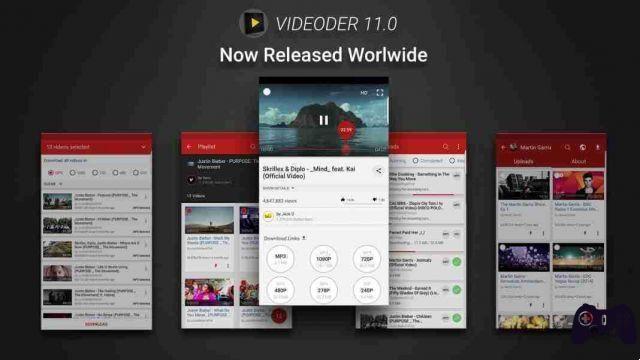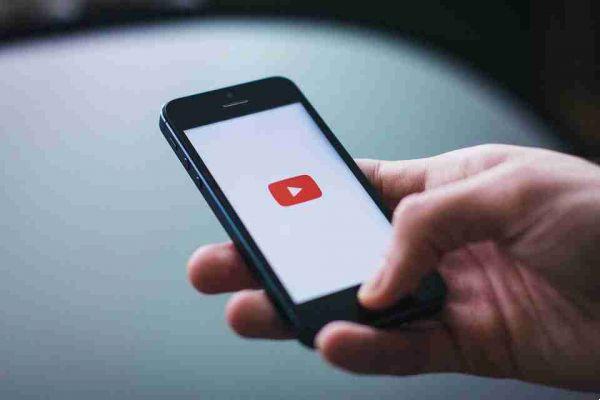
Cómo cambiar de YouTube Music a YouTube Premium (y por qué debería hacerlo). Descubre lo que debes hacer para cambiar de YouTube Music a YouTube Premium.
Música de YouTube vs. YouTube Premium: ¿Por qué cambiar?
YouTube Music cuesta 9,99 € al mes. Le brinda música sin publicidad, listas de reproducción personalizadas basadas en su historial de YouTube, escucha sin conexión, escucha en segundo plano y algunas otras características pequeñas.
Sin embargo, no ofrece una experiencia sin anuncios en YouTube. Asimismo, no te permitirá iniciar sesión en YouTube Originals ni descargar videos.
Ahí es donde entra YouTube Premium. A 11,99 € al mes, cuesta solo 2 € más que YouTube Music.
Si eres un suscriptor de YouTube Music que desea actualizar a una membresía Premium, ¿cómo lo haces?
Cómo cambiar de YouTube Music a Premium
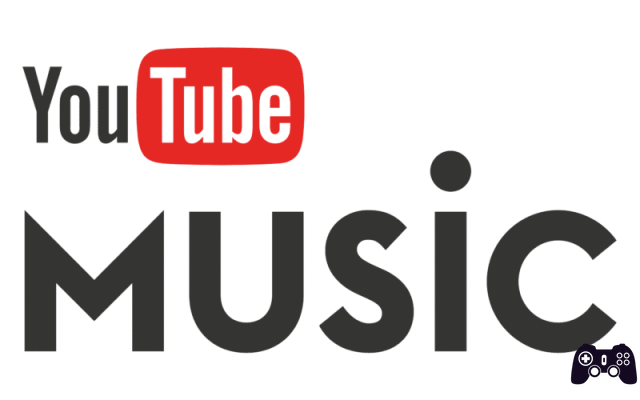
En el momento de escribir este artículo, puede actualizar desde YouTube Music a YouTube Premium a través de la aplicación para teléfonos inteligentes. Siga las instrucciones a continuación para comenzar:
- Abre la aplicación de YouTube.
- Toca tu foto de perfil.
- Seleccionar Suscripciones pagas. (si aún no eres suscriptor de YouTube Music encontrarás la entrada directamente Pasa a YouTube Premium).
- En la sección YouTube Music, toca administración .
- toca Actualizar a YouTube Premium .
- Elegir Prueba gratis para activar la prueba gratuita.
- toca refrescar .
- Tocar Andiamo para abrir sus nuevos servicios.
Recuerda que una vez finalizado el periodo de prueba, tu importe de facturación se incrementará en 2€ al mes.